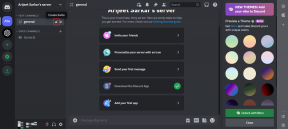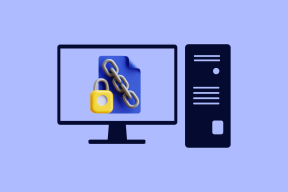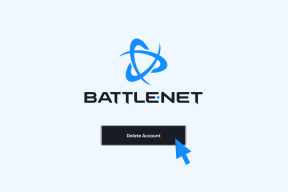9 วิธีในการแก้ไข Spotify AI DJ ไม่แสดงขึ้นมา – TechCult
เบ็ดเตล็ด / / December 06, 2023
ในช่วงไม่กี่เดือนที่ผ่านมา การบูรณาการ AI เข้ากับแพลตฟอร์มได้พิสูจน์แล้วว่าเป็นประเด็นที่ใหญ่กว่าสำหรับอุตสาหกรรมต่างๆ ตัวอย่างหนึ่งคือ Spotify ซึ่งเปิดตัวฟีเจอร์ดีเจที่ใช้ AI เจนเนอเรชั่นเพื่อวิเคราะห์พฤติกรรมการฟังเพลงของผู้ใช้และการตั้งค่าเพื่อสร้างเพลย์ลิสต์ที่คุ้นเคย แม้ว่ามันจะกลายเป็นเครื่องมือที่คนรักดนตรีชื่นชอบมาก แต่บางครั้งก็มีปัญหาที่พวกเขาพบว่า AI DJ ปรากฏตัวขึ้นและหายไปอย่างลึกลับจาก Spotify ไม่ต้องห่วง. เราจะแนะนำคุณเกี่ยวกับวิธีแก้ไขปัญหานี้ เอาล่ะ.

เหตุใด Spotify AI DJ จึงไม่แสดงขึ้นมาและจะแก้ไขได้อย่างไร
คุณสามารถใช้ Spotify AI DJ ได้หลายวิธี และยิ่งคุณฟังมากเท่าไร คำแนะนำเพลงก็จะดียิ่งขึ้นเท่านั้น อย่างไรก็ตาม ต่อไปนี้คือสาเหตุบางประการที่ทำให้แอป Spotify ขาดหายไป:
- เวอร์ชันแอปที่ล้าสมัย
- ประเทศหรือภูมิภาคที่ถูกจำกัด
- สมัครสมาชิกหมดแล้ว
- ปัญหาความเข้ากันได้ของอุปกรณ์
- การเชื่อมต่ออินเทอร์เน็ตไม่สอดคล้องกัน
- ปัญหาเซิร์ฟเวอร์
คำตอบที่รวดเร็ว
รีสตาร์ทอุปกรณ์และเข้าสู่ระบบบัญชี Spotify ของคุณอีกครั้งเพื่อแก้ไขปัญหา หากไม่ได้ผล ให้ล้างข้อมูลแคชสำหรับแอป
1. เปิด สปอทิฟาย และแตะที่ของคุณ รูปประวัติ ที่มุมซ้ายบน
2. แตะที่ การตั้งค่าและความเป็นส่วนตัวให้เลื่อนลงไปที่ พื้นที่จัดเก็บ ส่วนแล้วแตะที่ ล้างแคช ตัวเลือก.
เคล็ดลับ:Spotify ได้เปิดตัว AI DJ ในตลาดประมาณ 50 แห่งทั่วโลก. ตรวจสอบว่าคุณอยู่ในภูมิภาคที่รองรับ DJ เพื่อให้สามารถเข้าถึงได้หรือไม่ นอกจากนี้ ตรวจสอบให้แน่ใจว่าคุณกำลังลองใช้อุปกรณ์ที่เข้ากันได้กับ AI DJ เนื่องจากรองรับเฉพาะแอป Spotify Android และ iOS เท่านั้น
วิธีที่ 1: แนวทางแก้ไขปัญหาเบื้องต้น
เรามาเริ่มด้วยวิธีพื้นฐานในการแก้ไขปัญหาอย่างง่ายดายและทันที
วิธีที่ 1.1: เข้าสู่ระบบบัญชีของคุณอีกครั้ง
บางครั้งอาจมีปัญหากับกระบวนการเข้าสู่ระบบหรือการตรวจสอบบัญชี ซึ่งเป็นสาเหตุที่ทำให้ AI DJ หายไป เราขอแนะนำให้คุณออกจากระบบบัญชี Spotify และเข้าสู่ระบบอีกครั้งเพื่อแก้ไขข้อผิดพลาด
วิธีที่ 1.2: รอเวลาทำงานของเซิร์ฟเวอร์
เยี่ยมชม เครื่องตรวจจับดาวน์สำหรับ Spotify เว็บไซต์และตรวจสอบว่าเซิร์ฟเวอร์ Spotify ในภูมิภาคของคุณประสบปัญหาการหยุดทำงานหรือไม่ เนื่องจากอาจส่งผลต่อฟังก์ชันการทำงานของแอป หากเป็นเช่นนั้น ให้รอสักครู่จนกว่าเซิร์ฟเวอร์จะได้รับการแก้ไข

วิธีที่ 2: แก้ไขปัญหาการเชื่อมต่ออินเทอร์เน็ต
Spotify ที่เป็นแพลตฟอร์มสตรีมเพลงออนไลน์จำเป็นต้องมีการเชื่อมต่ออินเทอร์เน็ตที่ดีบนอุปกรณ์ และการเชื่อมต่อที่ไม่ดีและไม่เสถียรอาจทำให้เกิดปัญหากับฟีเจอร์ AI DJ ได้ โปรดดูคำแนะนำของเราใน วิธีเพิ่มความเร็วอินเทอร์เน็ตบนโทรศัพท์ Android ของคุณ เพื่อแก้ไขเหมือนกัน

วิธีที่ 3: สมัครสมาชิกบริการพรีเมียม
ดังที่คุณทราบแล้วว่าฟีเจอร์ Spotify AI DJ นั้นมีให้สำหรับสมาชิกระดับพรีเมียมเท่านั้น โปรดตรวจสอบและตรวจสอบให้แน่ใจว่าการสมัครของคุณยังไม่หมดอายุ ทำตามขั้นตอนด้านล่าง:
1. เปิด สปอทิฟายให้แตะที่ของคุณ รูปประวัติ ที่มุมซ้ายบนแล้วเลือก การตั้งค่าและความเป็นส่วนตัว.
2. ภายใต้ บัญชีให้แตะ ดูแผนของคุณ.

หากไม่มีแผนใดใช้งานอยู่ ให้สมัครแผน Spotify Premium เพื่อเปิดใช้งาน DJ อีกครั้ง
อ่านเพิ่มเติม: 28 พอดแคสต์ทางการเงินที่ดีที่สุดบน Spotify
วิธีที่ 4: เปิดใช้งาน AI DJ อีกครั้ง
หากคุณสมัครใช้งานแบบพรีเมียม แต่ AI DJ ยังขาดหายไป ตรวจสอบให้แน่ใจว่าได้เปิดใช้งานฟีเจอร์ AI DJ ในการตั้งค่าแอปแล้ว ทำตามขั้นตอน:
1. เปิด สปอทิฟายให้แตะที่รูปโปรไฟล์ของคุณแล้วเลือก การตั้งค่าและความเป็นส่วนตัว จากรายการ

2. ตอนนี้นำทางไปยัง การเล่น ส่วนและเปิดตัวเลือกสำหรับ เอไอ ดีเจ. หากมีการเปิดใช้งานอยู่แล้ว ให้ปิดและเปิดใช้งานอีกครั้ง
วิธีที่ 5: อัปเดต Spotify
แอพที่ล้าสมัยมีความเสี่ยง และการมีอยู่ของข้อบกพร่องหรือข้อบกพร่องอาจเป็นเหตุให้ Spotify AI DJ ไม่แสดงให้คุณเห็น เราขอแนะนำให้คุณอัปเดตแอปและตรวจสอบว่าปัญหาได้รับการแก้ไขหรือไม่
1. เปิด Google Play สโตร์ และค้นหา สปอทิฟาย.
2. แตะที่ อัปเดต ปุ่ม.

ตรวจสอบว่าข้อผิดพลาดได้รับการแก้ไขแล้วหรือไม่
วิธีที่ 6: ล้างข้อมูลแคช
เมื่อคุณเริ่มสตรีมบน Spotify มันจะเก็บข้อมูลแคช อย่างไรก็ตาม ไฟล์ที่เสียหายหรือเสียหายอาจส่งผลต่อแอปได้ ทำตามขั้นตอนเหล่านี้เพื่อล้างข้อมูลแคช:
1. นำทางไปยัง การตั้งค่าและความเป็นส่วนตัว เมนูเลื่อนลงไปที่ พื้นที่จัดเก็บ ส่วนแล้วแตะที่ ล้างแคช ตัวเลือก.

2. แตะที่ ล้างแคช อีกครั้งเพื่อยืนยัน
หากคุณตระหนักถึงการสูญเสียประวัติการฟังหรือข้อมูลอื่นใดโดยการลบไฟล์แคช โปรดอ่านเพิ่มเติมในบล็อกของเราที่ จะเกิดอะไรขึ้นเมื่อคุณล้างแคช Spotify
วิธีที่ 7: ปิดใช้งานเครื่องมือของบุคคลที่สาม
คุณใช้ VPN หรือมีบริการ AD-blocker ที่ใช้งานอยู่หรือไม่ กำจัดโฆษณาบนโทรศัพท์ของคุณ? แม้ว่าจะเน้นไปที่ความเป็นส่วนตัว ความปลอดภัย และการเข้าถึงทางออนไลน์เป็นหลัก แต่บางครั้งสิ่งเหล่านี้อาจรบกวนคุณสมบัติของแอพที่ติดตั้ง รวมถึง Spotify เราขอแนะนำให้คุณปิดการใช้งานและดูว่าจะช่วยได้หรือไม่
วิธีที่ 8: ติดตั้ง Spotify ใหม่
หากไม่มีวิธีใดข้างต้นที่สามารถแก้ไขปัญหาของคุณได้ ให้ลองติดตั้งแอปใหม่ทั้งหมดอีกครั้ง การถอนการติดตั้ง Spotify หมายความว่าคุณจะต้องเข้าสู่ระบบอีกครั้ง และไฟล์ที่คุณดาวน์โหลดจะถูกลบ
1. กดค้างไว้ที่ สปอทิฟาย ไอคอนในลิ้นชักแอปแล้วแตะ ถอนการติดตั้ง ในป๊อปอัป

2. เปิด Googleร้านขายของเล่น, ค้นหา สปอทิฟายในแถบค้นหาแล้วแตะ ติดตั้ง ตัวเลือก.
เมื่อติดตั้งแอปแล้ว ให้เข้าสู่ระบบบัญชีพรีเมียมของคุณและดูว่า AI DJ ปรากฏขึ้นหรือไม่
วิธีที่ 9: ติดต่อฝ่ายสนับสนุน Spotify
สุดท้ายนี้ หากคุณยังคงไม่พบตัวเลือก DJ ในแอป โปรดติดต่อ การสนับสนุน Spotify เพื่อขอความช่วยเหลือเพิ่มเติม

อ่านเพิ่มเติม: 13 แอพสตรีมมิ่งเพลงที่ดีที่สุดสำหรับการฟังเพลงโดยไม่ใช้ WiFi
AI DJ Voice ของ Spotify คือใคร และคุณสามารถปิดได้หรือไม่
Xavier “X” Jernigan ให้เสียงพากย์ Spotify AI DJ ก่อนหน้านี้ X เคยเป็นหนึ่งในพิธีกรรายการ The Get Up ในตอนเช้าของ Spotify บุคลิกและเสียงของเขาโดนใจผู้ฟัง ส่งผลให้มีการติดตามพอดแคสต์อย่างภักดี พวกเขาจึงใช้เสียงของเขาเป็นดีเจรุ่นแรก ไม่ คุณไม่สามารถปิดด้วยตนเองได้ ปัจจุบันยังไม่มีทางเลือกในการเปลี่ยนเสียงดีเจเช่นกัน แต่เชื่อว่า Spotify จะยังคงย้ำและสร้างสรรค์ต่อไป ดังนั้น คุณอาจมีตัวเลือกสำหรับหลายเสียงในอนาคต
เราหวังว่าคำแนะนำของเราจะช่วยคุณแก้ไข Spotify AI DJ ไม่แสดงขึ้น ปัญหา. หากคุณมีข้อสงสัยหรือข้อเสนอแนะ โปรดแจ้งให้เราทราบในส่วนความคิดเห็น คอยติดตาม Techcult เพื่อหาแนวทางแก้ไขปัญหาที่เกี่ยวข้องกับแอปดังกล่าวเพิ่มเติม
Elon เป็นนักเขียนด้านเทคโนโลยีที่ TechCult เขาเขียนคู่มือวิธีใช้มาประมาณ 6 ปีแล้วและครอบคลุมหัวข้อต่างๆ มากมาย เขาชอบที่จะพูดถึงหัวข้อที่เกี่ยวข้องกับ Windows, Android รวมถึงลูกเล่นและเคล็ดลับล่าสุด